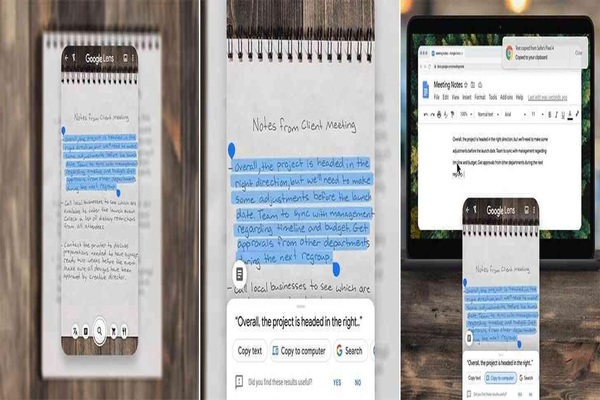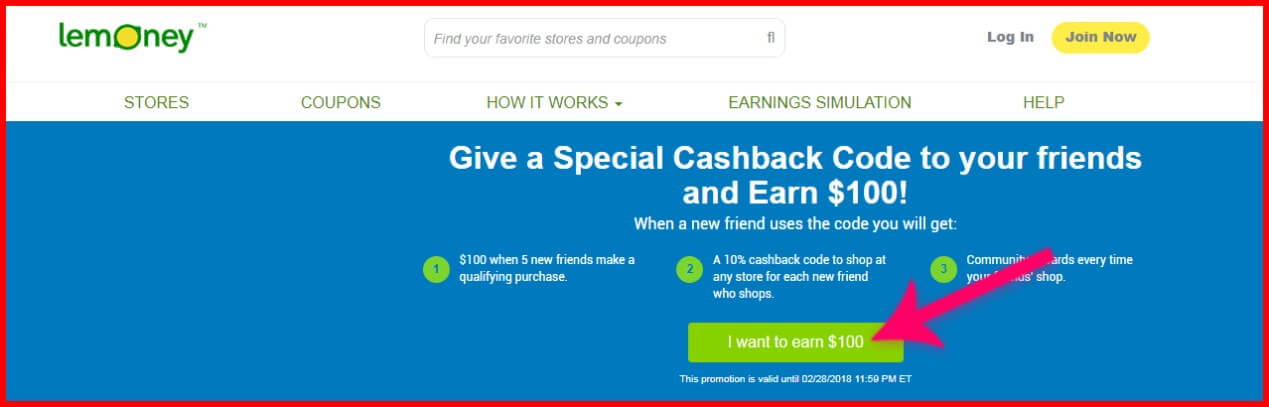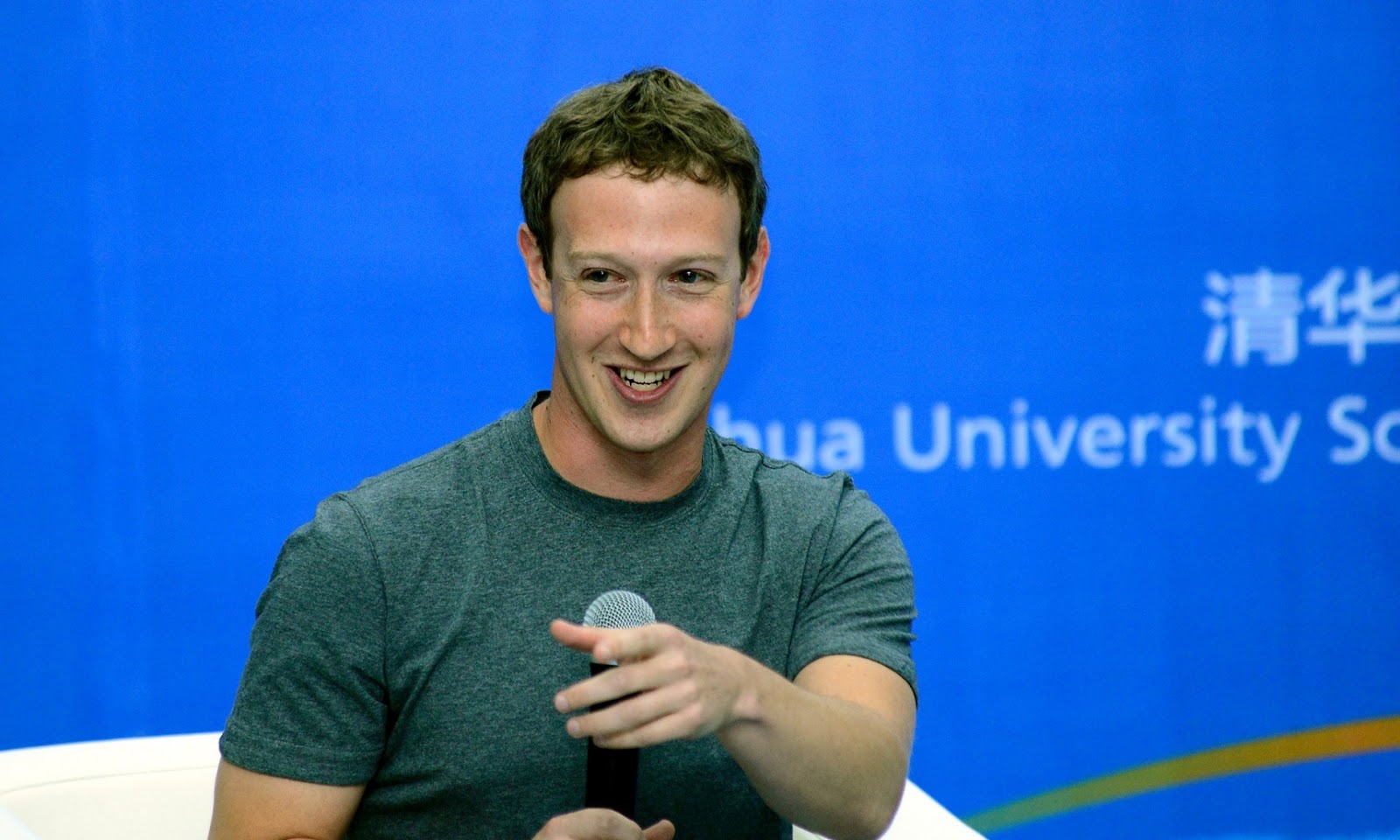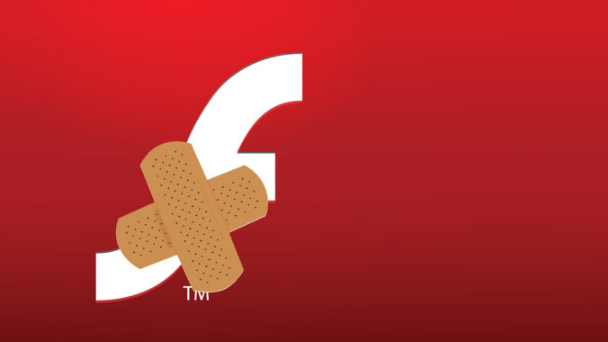تعرف على الميزة المقدمة من Google لنسخ النصوص دون عناء إعادة كتابتها
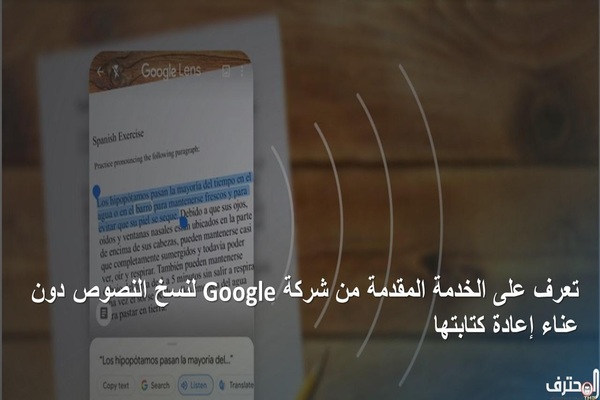
هي واحدة من الخدمات القوية التي تم تطويرها من قبل فريق مبرمجي Google التي تجسد الذكاء الاصطناعي و إذا ما تعلق الأمر بما هو مقدم من شركة Google هذا يعني أن الخدمة تمتاز بمعاير احترافية تجعل منها خدمة قوية… أيضا و جب العلم ان خدمة Google Lens تم إطلاقها في منتصف سنة 2018 لكن مع الاستخدامات التي تشهدها هذه الخدمة, شركتGoogle لم تتوقف و قامت هي الأخرى بتطوير وترقية خدمتها Lens إلى ما هو أفضل من ذي قبل.
حيت يمكن الاستعانة بخدمة Lens لمعرفة أي شيء يتعلق بمنتجات أو شيء من هذا القبيل وذلك بمجرد تسليط كاميرا الهاتف المتاحة بتطبيق Lens حول ما تود معرفته و بعدها سيقوم التطبيق بجلب لك كافة المعلومات بما فيه إسم المنتج و التمن و العديد من المعلومات الأخرى…
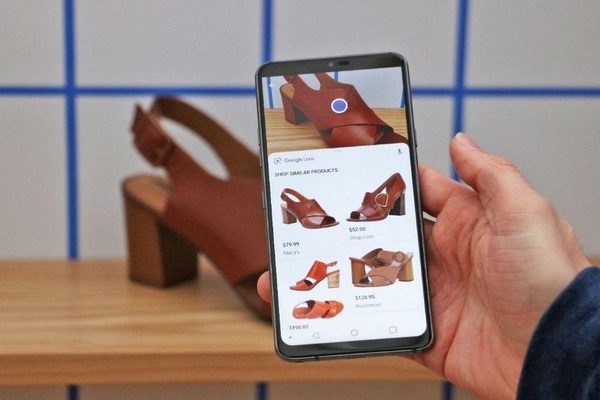
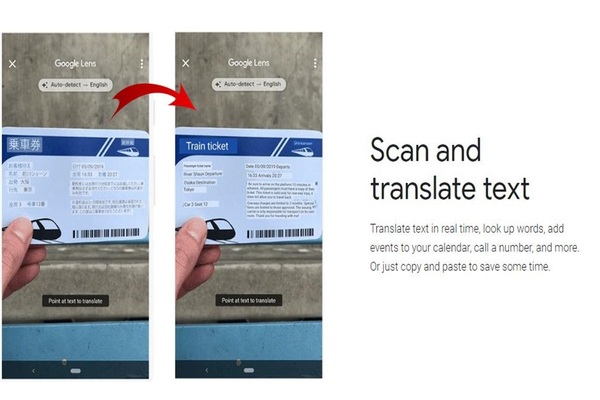
أما بخصوص الميزة المضافة الجديدة و حسب ما ورد بأحد المقالات على مدونة Google الرسمية أن تطبيق Google Lens صار يضم إمكانية نسخ نصوص مكتوبة أو مطبوعة على ورقة حقيقة ملموسة و تحول الكتابة إلى كتابة رقمية دون الحاجة إلى إعادة كتابة النص يدويا على الحاسوب و ذلك باستخدام كاميرا الهاتف.
شروط استخدام ميزة نسخ النصوص من Google lens
لكن قبل كل شيء الخدمة تحتاج بعض الشروط التي يجب توفرها… و من أحد أهم الشروط هي المزامنة بين الهاتف الخاص بك و الحاسوب الذي ستقوم بلسق عليه النص, و المزامنة ستكون عن طريق فتح نفس حسابك Gmail على كل من الحاسوب والهاتف. ثاني: شرط هو أن تتأكد أنك تستخدم أحدث إصدار لمتصفحك Google chrome لكي لا تصادفك أية مشاكل أتناء العملية ثالث: شرط بكل تأكيد يجب أن تتوفر على تطبيق Google Lens على هاتفك لأنه هو الوسيلة الذي سيمكنك من التقاط النصوص بالكاميرا و إعادة لصقها على مستند Google Docs
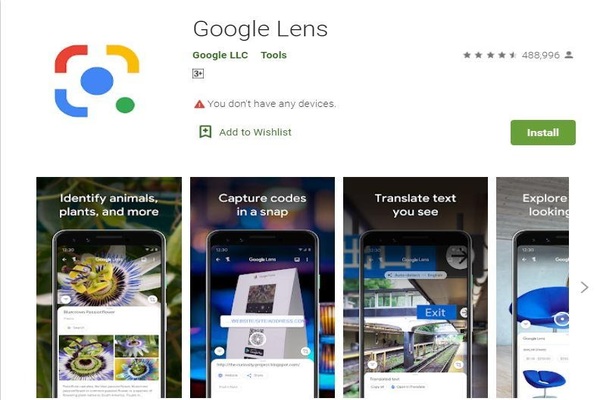
بعد ما قمت بتوفير الشروط السابق ذكرها, قم بفتح تطبيق Google Lens الذي سبق و قمت بتثبيته من متجر Google Play, بعدها قم بالنقر على خيار رمز الرسالة النصية مباشرة ستفتح معك كاميرا الهاتف و هنا سيتعين علك أن تقوم بتوجيه الكاميرا على الورقة التي تود نسخها, حاول أن تثبيت رؤية الكاميرا و تليها بالتقاط صورة لمشهد الورقة.
التطبيق سيقوم تلقائياً بفحص النص و تمييز الحروف و الأمر بالكامل لن يستغرق سوى بضع ثوان, بعد انتهاء تمييز الأحرف من قبل التطبيق هنا ستكون بين يديك إمكانية عزل ما تود نسخه أو البحت عنه في محرك Google بشكل مباشر فقط المسألة تكمن في أن تقوم بتحديد النص باستعمال أصابع.
لتأتي مرحلة نسخ و لصق النص, فبعد تحديد النص الذي تود نسخه, سينبثق لك خيار Copy to Computer و هو الخيار الذي ستتمكن من خلاله من نقل النص الملتقط إلى حاسوبك ” العملية ستكون عن طريق تقنية المزامنة التي سبق و اشرنا لها كأحد الشروط سابقا “, ستظهر لك الأجهزة المتاحة فقط ما عليك سوى ان تختار متصفح Chrome.
في الأخيرة سيتعين عليك التوجه إلى متصفح Chrome على حاسوبك لإتمام عملية اللصق و تنتظر إلى حين أن تتلقى إشعار يفيد أنك تلقيت أحد النصوص من هاتفك, هنا كخطوة أخيرة ما عليك سوا فتح مستند Google Docs جديد و النقر على مساحة المستند البيضاء بزر الفأرة الأيمن تم اختيار خيار لصق ” Past ” لترى أمامك النص قد تم نسخه بنجاح.